Pinigų siuntimas, gavimas ir prašymas naudojant „Apple Watch“ (tik JAV)
Galite ne tik atsiskaityti parduotuvėse naudodami „Apple Cash“, bet ir siųsti pinigų draugams bei šeimai. Tai taip paprasta, kaip išsiųsti žinutę arba naudoti „Siri“. Taip pat lengva pinigų prašyti arba gauti.
Pastaba: „Apple Cash“ galima naudoti ne visuose regionuose ir funkciją palaiko „iPhone SE“ bei „iPhone 6“ ir naujesni modeliai. Informacijos apie „Apple Pay“ ir „Apple Cash“ naudojimą žr. „iPhone“ naudotojo vadove.
Pinigų siuntimas iš „Apple Watch“
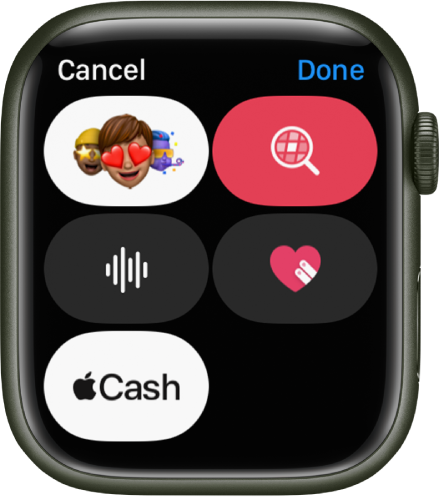
„Siri“: Pasakykite ką nors panašaus į: „Send Claire $25.“ Jei kontaktų sąraše yra daugiau nei viena Claire, jūsų paklaus, kurią iš jų pasirinkti.
Atidarykite „Apple Watch“ programą „Messages“
 .
.Pradėkite naują arba pasirinkite esamą pokalbį, tada palieskite
 ir
ir  .
.Pasukite „Digital Crown“ arba palieskite pliuso ar minuso mygtuką, kad pasirinktumėte iki dolerių suapvalintą sumą.
Norėdami siųsti nesuapvalintą sumą, pvz., 10,95 USD, įveskite dolerių sumą, palieskite vietą po kablelio, tada pasukite „Digital Crown“, kad pasirinktumėte vertę.
Palieskite „Send“, patvirtinkite mokėjimą, tada dukart spustelėkite šoninį mygtuką, kad išsiųstumėte sumą.
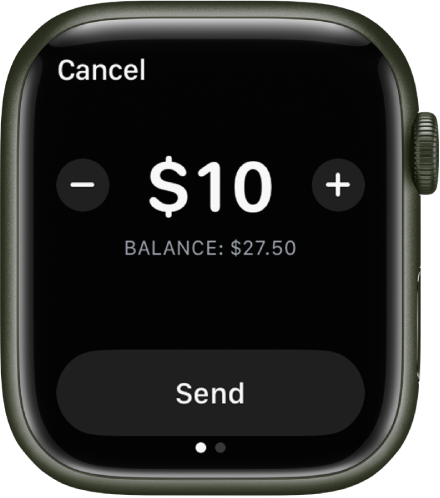
Kai mokėjimas atliktas, rodoma patvirtinimo žinutė.
Mokant lėšos pirmiausia atskaitomos nuo jūsų „Apple Cash“ likučio. Jei jūsų „Apple Cash“ nepakankamas, likusi suma apmokama naudojant debeto kortelę.
Mokėjimo atšaukimas
Mokėjimą galite atšaukti, jei gavėjas jo dar nepriėmė.
Atidarykite „Apple Watch“ programą „Wallet“
 .
.Paliesdami pasirinkite kortelę, tada slinkite operacijų sąrašu.
Palieskite neapmokėtą operaciją, tada palieskite „Cancel Payment“.
Taip pat galite atidaryti programą „Apple Watch“ naudodami „iPhone“, paliesti „My Watch“, paliesti „Wallet & Apple Pay“, tada paliesti „Apple Cash“ kortelę. Palieskite „Transactions“, palieskite neapmokėtą operaciją, tada palieskite „Cancel Payment“.
Mokėjimo užklausos siuntimas iš „Apple Watch“
Galite prašyti sumokėti naudojant „Siri“ arba išsiųsti pranešimą.
„Siri“ naudojimas: pasakykite ką nors panašaus į: „Ask Nisha to send me $30.“.
Pranešimo siuntimas: atidarykite „Apple Watch“ programą „Messages“
 , pradėkite naują pokalbį arba pasirinkite esamą pokalbį, tada palieskite
, pradėkite naują pokalbį arba pasirinkite esamą pokalbį, tada palieskite  ir
ir  . Perbraukite mygtuką „Send“ į kairę, įveskite sumą, tada palieskite „Request“.
. Perbraukite mygtuką „Send“ į kairę, įveskite sumą, tada palieskite „Request“.
Kai naudojate „Apple Cash“ pirmą kartą, prieš priimdami mokėjimą turite sutikti su sąlygomis telefone „iPhone“. Tolesni mokėjimai priimami automatiškai, jei nepasirinksite kiekvieną mokėjimą priimti neautomatiškai. Norėdami pakeisti šį nustatymą, atidarykite „iPhone“ programą „Wallet“, palieskite „Apple Cash“ kortelę, palieskite ![]() , tada palieskite „Manually Accept Payments“.
, tada palieskite „Manually Accept Payments“.
Atsakymas į mokėjimo užklausą naudojant „Apple Watch“
Palieskite „Messages“ mokėjimo užklausoje rodomą mygtuką „Send“.
Jei norite, pasukite „Digital Crown“ arba palieskite mygtukus ekrane, kad pakeistumėte sumą.
Palieskite „Send“, tada dukart spustelėkite šoninį mygtuką, kad sumokėtumėte.
Operacijos informacijos peržiūra naudojant „Apple Watch“
Operacijų peržiūra programoje „Messages“: atidarykite „Apple Watch“ programą „Messages“
 , tada palieskite pranešimą „Apple Pay“, kad peržiūrėtumėte operacijos suvestinę.
, tada palieskite pranešimą „Apple Pay“, kad peržiūrėtumėte operacijos suvestinę.Operacijų peržiūra programoje „Wallet“: atidarykite „Apple Watch“ programą „Wallet“
 , palieskite kortelę, tada slinkite, kad peržiūrėtumėte operacijų sąrašą. Palieskite operaciją norite peržiūrėti jos informaciją.
, palieskite kortelę, tada slinkite, kad peržiūrėtumėte operacijų sąrašą. Palieskite operaciją norite peržiūrėti jos informaciją.
Norėdami peržiūrėti visas „Apple Cash“ operacijas telefone „iPhone“, atidarykite programą „Apple Watch“ naudodami „iPhone“, palieskite „My Watch“, tada palieskite „Wallet & Apple Pay“. Palieskite kortelę „Apple Cash“, tada palieskite „Transactions“. Norėdami gauti „Apple Cash“ operacijų istorijos PDF išrašą, palieskite „Apple Cash“ kortelę, palieskite „Transactions“, perbraukite į apačią, tada palieskite „Request Transaction Statement“.
Atsisiųskite šį vadovą: „Apple Books“